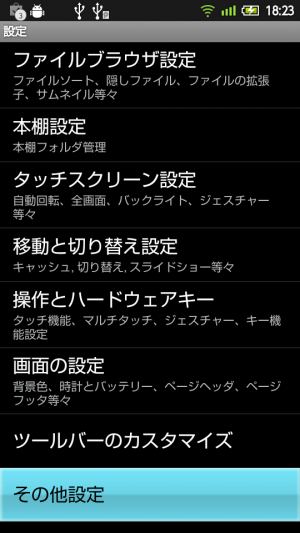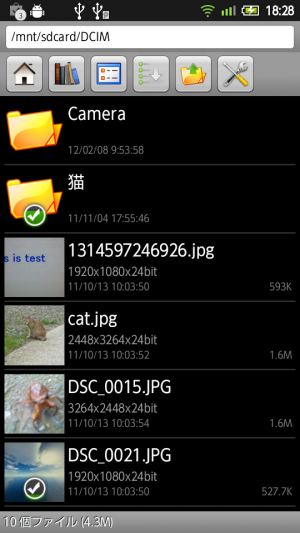SDカード上の画像フォルダが増えてビューアの表示が重いときは階層構造が再現される「Perfect Viewer」を使おう
 Android標準の画像閲覧・管理アプリ「ギャラリー」では、SDカード上の画像ファイルを含むフォルダが一つの画面に全て列挙される。画像フォルダの数が10か20くらいなら問題ないが、色々なアプリで画像の保存やダウンロードを行なっていると、画像のあるフォルダの数が増えすぎて目当てのフォルダが探しにくいし、表示も遅くなってしまう。
Android標準の画像閲覧・管理アプリ「ギャラリー」では、SDカード上の画像ファイルを含むフォルダが一つの画面に全て列挙される。画像フォルダの数が10か20くらいなら問題ないが、色々なアプリで画像の保存やダウンロードを行なっていると、画像のあるフォルダの数が増えすぎて目当てのフォルダが探しにくいし、表示も遅くなってしまう。
フォルダ内に「.nomedia」ファイルを作成して表示対象外フォルダにするという手もあるが、アプリが増えるごとに追加するのは面倒くさいし、将来表示したくなる可能性のあるフォルダには使えない。
大量のフォルダのあるSDカード上の画像を快適に閲覧したければ、「Perfect Viewer」を使うといい。ファイルブラウザ画面がファイルマネージャのように階層構造に従ってフォルダ内のファイルを一覧表示するようになっており、動作も軽快だ。
Perfect Viewerは、スキャンした書籍などの閲覧機能が充実していることで人気の画像ビューアだが、通常の画像の閲覧も快適に行なえるぞ。
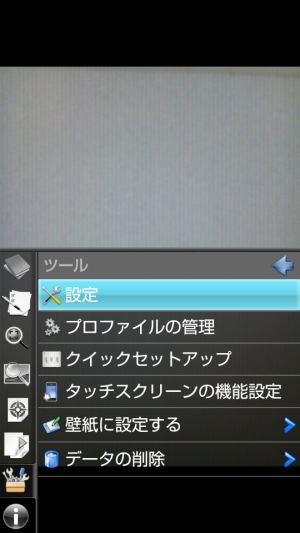 PerfectViewerの初期設定では、起動時は画像表示画面が表示されるが、設定でファイルブラウザが最初に表示されるように変更可能だ。メニューボタンを押すと表示されるメニューの左で工具箱のアイコンを押し、「設定」を選択しよう。
PerfectViewerの初期設定では、起動時は画像表示画面が表示されるが、設定でファイルブラウザが最初に表示されるように変更可能だ。メニューボタンを押すと表示されるメニューの左で工具箱のアイコンを押し、「設定」を選択しよう。
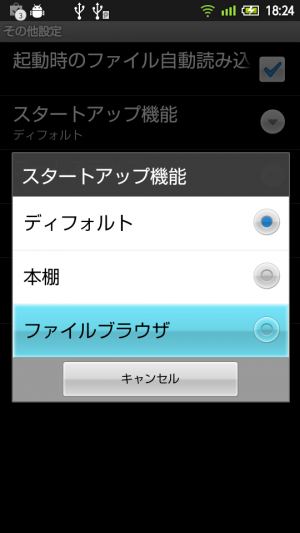 「スタートアップ機能」を押して「ファイルブラウザ」を選択しよう。
「スタートアップ機能」を押して「ファイルブラウザ」を選択しよう。
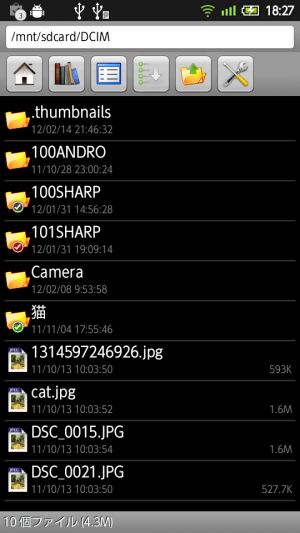 PerfectViewerのファイルブラウザでは、このようにフォルダ内のフォルダや画像ファイルが一覧表示される。ツールバーの右から2番目の「↑」ボタンを押せば、上位のフォルダに移動できる。
PerfectViewerのファイルブラウザでは、このようにフォルダ内のフォルダや画像ファイルが一覧表示される。ツールバーの右から2番目の「↑」ボタンを押せば、上位のフォルダに移動できる。
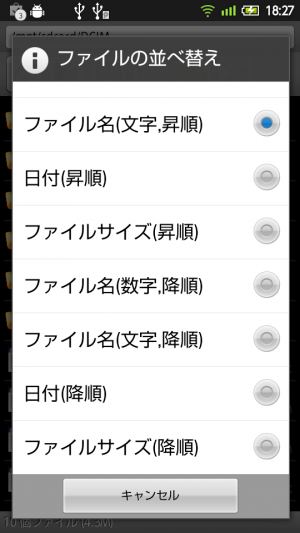 ツールバーの右から3番目のボタンでファイルの並び順を変更可能だ。
ツールバーの右から3番目のボタンでファイルの並び順を変更可能だ。
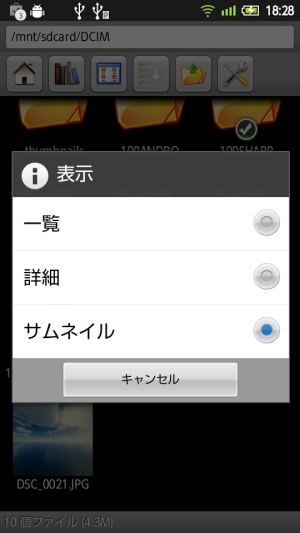 右から3番目のボタンでは、表示形式を変更できる。「サムネイル」では、画像の縮小版がタイル状に表示される。
右から3番目のボタンでは、表示形式を変更できる。「サムネイル」では、画像の縮小版がタイル状に表示される。
関連記事

画像ファイル選択時に起動するアプリが重くて使いにくければ「QuickPic」を使おう

お気に入りの写真をフォルダ分けしたり不要写真を削除したければQuickPicが便利

Googleドライブなどのファイルを任意のフォルダに保存したければ「SaveFile」を使おう

Picasaウェブアルバムに複数の画像をまとめてアップできる「Picasa Tool」

ダウンロードしたファイルなどを自動でフォルダ分けできる「ファイル整理君」

家族や恋人に見られたくないフォルダを隠すには「.nomedia」ファイルを自動生成する「QuickPic」

ブルブル方式で非3D液晶でも3D画像を楽しめるようになった3D画像ビューア「Tobidale3D」

「and画像保存」で画像掲示板やブログの画像をまとめてぶっこぬき!

トイレからでもパソコン上の共有フォルダにアクセスできる「ESファイルエクスプローラ」
2012年02月15日20時43分 公開 | カテゴリー: マルチメディア | キーワード:アプリ, チップス | Short URL
ツイート ![]()
最新記事
- 仕事もゲームも健康的にスマートに!快適なポジショニングに調整できるリストレスト!
- 簡単設置のテーブル収納ラック!デスクの小物をすっきり整理!
- 簡単取り付け&効率アップ!デスクに収納をプラス!
- 冷却機能付きのワイヤレス充電器!しっかり冷やしながらスマホを充電!
- 冷却ファンでがっつり冷やす!冷やしながら充電出来るスマホスタンド!
- 冷却・充電・スタンドの3Way仕様!スマホを冷やしながら充電!
- セミハードタイプのマルチコンテナ!収納物をしっかり守る!
- iPhone、Apple Watch、AirPodsの充電はこれ1つで!Qi2高速ワイヤレス充電で快適な充電体験を!
- 外の世界にも耳を澄ませるオープンイヤーワイヤレスイヤホン!極上の音楽体験を!
- 雲のように柔らかく快適!耳をふさがないイヤーカフ型イヤホン!
- 耳に挟むだけのワイヤレスイヤホン!周りの音を聴きながら高音質な音楽を楽しめる!
- Bluetooth5.4搭載のイヤーカフ型ワイヤレスイヤホン!60時間の長時間再生可能!
- 時計で電話にも出れる!一回の充電で長期間使えるスマートウォッチ!
- 合計最大240W出力!Ankerのハイスペックな充電器!
- アイデア次第で使い方無限大!柔らかいシリコン製のケーブルクリップ!
- 摩耗、引き裂き、すり切れに強い!たくさん入るガジェットポーチ!
- 9台の機器を同時充電可能!Ankerのチャージングステーション!
- 合計最大160W出力!14in1のドッキングステーション!
- じんわり温めて心を癒す毎日のルーティン!充電式のホットアイマスク!
- ピカチュウと充電を持ち歩こう!コンパクトデザインのガジェットポーチ!
- ピカチュウが充電してくれる?Ankerの可愛いワイヤレス充電器!
- MagSafe対応でピタッと置くだけ!Ankerのワイヤレス充電器!
- ワールドクラスのノイズキャンセリング搭載の完全ワイヤレスイヤホン!止まらないサウンドが、力をくれる!
- マグネット式カードリーダー!最大42.5Wの急速充電!
- ピタッと背面にキャップがくっつく極薄スリムSSD!隣のポートに干渉しないスリム設計!
- 子どもだけでなく大人も!大音量130dBのLEDライト付き防犯ブザー!
- 雨にも負けず、晴れにも負けず!晴雨兼用の折り畳み傘!
- 洗練されたシックなデザイン!しっかり保護して持ち運び出来るノートPCバック!
- Colemanのオシャレなデイリークーラー!お出掛けやピクニックに!
- こころ抱かれるだきまくら!ペットを飼っているようなかわいさと安心感!